Ako opraviť, keď sa tímy spoločnosti Microsoft neustále reštartujú
Riešenie Problémov S Počítačom / / August 04, 2021
Reklamy
S rastúcim trendom práce z domu sú Microsoft Teams skvelou platformou pre zamestnancov a manažérov na spoluprácu z pohodlia domova. Ale kvôli niektorým technickým problémom, mnoho používateľov čelí problémom, keď sa ich tímy spoločnosti Microsoft neustále reštartujú znova n bez akýchkoľvek varovných správ.
Ak máte v počítači nainštalovaný balík Microsoft Office, pravdepodobne sa stretávate s rovnakým problémom. Ľudia majú najväčšie problémy s reštartom tímov Microsoft Office Teams. Tento problém môže nastať z dôvodu poškodeného súboru, súborov medzipamäte alebo staršej verzie balíka Office. Náhle zlyhanie alebo reštartovanie aplikácie môže brániť vášmu pracovnému toku a produktivite, takže tu je postup, ako to napraviť.
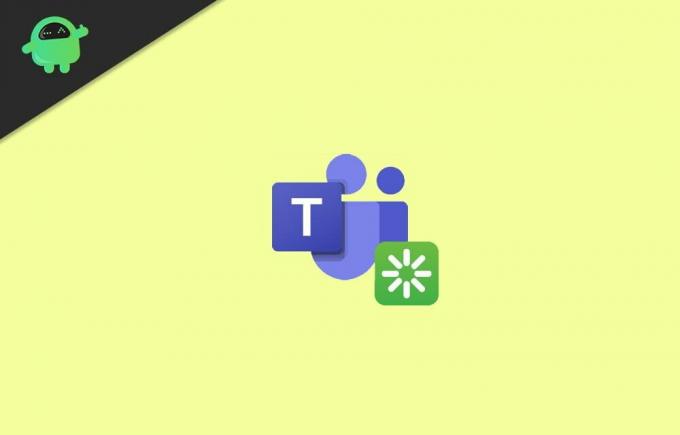
Obsah
-
1 Ako opraviť, keď sa tímy spoločnosti Microsoft neustále reštartujú
- 1.1 Metóda 1: Na ukončenie tímov spoločnosti Microsoft použite Správcu úloh
- 1.2 Metóda 2: Odstránenie súborov Microsoft Teams Cache
- 1.3 Metóda 3: Aktualizácia balíka Microsoft Office 365
- 1.4 Metóda 4: Preinštalujte program Microsoft Teams
- 2 Záver
Ako opraviť, keď sa tímy spoločnosti Microsoft neustále reštartujú
Ak čelíte takémuto problému s tým, že program Microsoft Teams sa neustále reštartuje na pracovnej ploche, nižšie sú uvedené niektoré spôsoby riešenia problémov, ktoré problém určite vyriešia.
Reklamy
Metóda 1: Na ukončenie tímov spoločnosti Microsoft použite Správcu úloh
Správca úloh systému Windows je vynikajúci nástroj na správu aplikácií a služieb systému Windows. Môžete ukončiť, pozastaviť a oveľa viac. Nasledujúce kroky vás však prevedú ukončením aplikácie Microsoft Teams zo Správcu úloh.
Krok 1) Najskôr stlačte Kľúč Windows na počítači a potom vyhľadajte Správca úloh. Kliknite otvorte Správcu úloh z výsledku vyhľadávania.
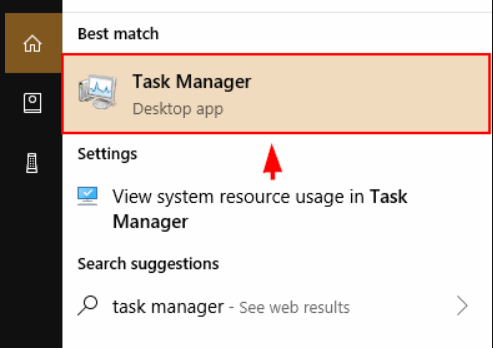
Krok 2) Na Proces karta, vyhľadajte Tímy spoločnosti Microsoft a vyberte aplikáciu.
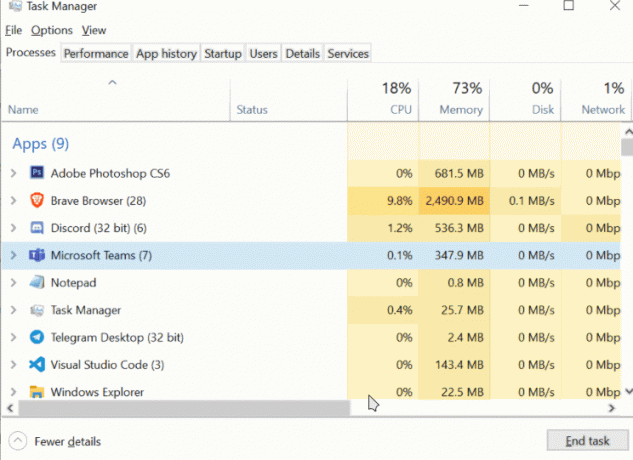
Reklamy
Krok 3) Nakoniec kliknite na ikonu Ukončiť úlohu Tlačidlo dole na ukončenie Microsoft Teams. To by malo vyriešiť váš problém s reštartovaním Microsoft Teams.
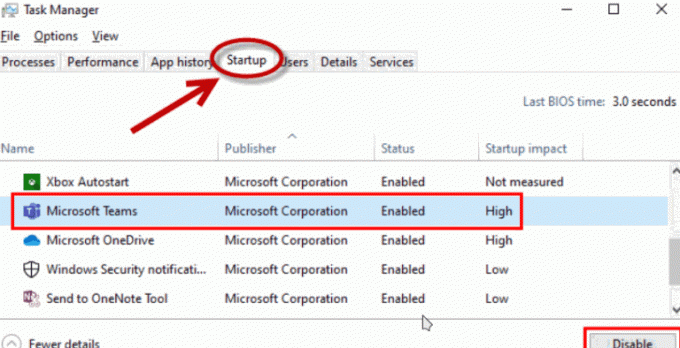
Ba čo viac, môžete ísť do Začiatok karta a Zakázať Tímy spoločnosti Microsoft zo spúšťacích aplikácií.
Metóda 2: Odstránenie súborov Microsoft Teams Cache
Jediným dôvodom, prečo máte znova spustený tím Microsoft Teams, môžu byť súbory vyrovnávacej pamäte. Tieto súbory sú podceňované údaje tímov Microsoft, ktoré uchovávajú záznamy o vašich preferenciách, návštevách atď. Ak však chcete problém vyriešiť, budete musieť jednoducho vymazať súbory vyrovnávacej pamäte Microsoft Teams, o ktorých budete vedieť podľa pokynov uvedených nižšie.
Reklamy
Krok 1) Najskôr stlačte Okenný kľúč + R tlačidlá na klávesnici, čím otvoríte dialógové okno Spustiť, ich typ %dáta aplikácie%a stlačte kláves Enter.
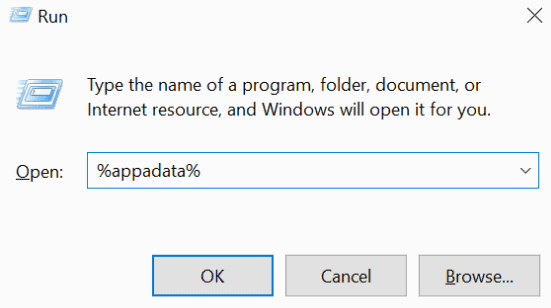
Krok 2) Po otvorení dátového priečinka aplikácie vyhľadajte ikonu Microsoft priečinok a potom choďte na Tímy priečinok.
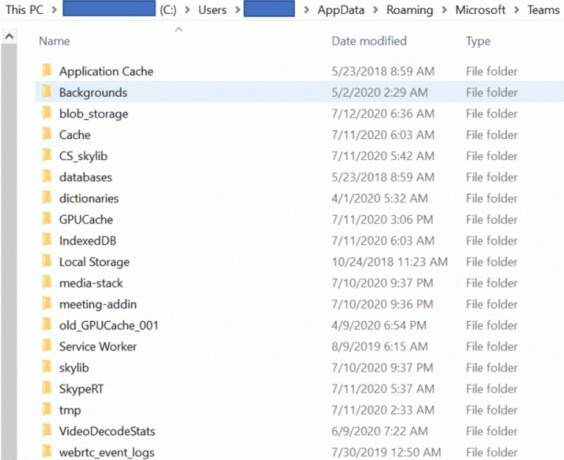
Krok 3) Teraz stačí vymazať nasledujúce priečinky uvedené nižšie, kliknúť na ne pravým tlačidlom myši a vybrať Odstrániť.
- cache aplikácií \ cache
- blob_storage
- databázy
- cache
- gpucache
- Indexeddb
- Miestne
- Skladovanie
- tmp
Potom môžete reštartovať počítač a skontrolovať, či sa program Microsoft Teams stále reštartuje.
Metóda 3: Aktualizácia balíka Microsoft Office 365
Je možné, že problém, ktorý máte, je spôsobený chybou aplikácie v Microsoft Teams. Ak chcete tento problém vyriešiť, môžete tím Microsoft Update aktualizovať, ak to tak nie je, inak počkajte, kým vývojár aktualizuje a opraví chybu.
Najskôr otvorte ľubovoľnú aplikáciu MS Office, napríklad Microsoft Word. Potom kliknite na ikonu Súbor na hornom páse kariet a kliknite na ikonu Účet záložka dole.

Teraz na pravej table, pod Informácie o produkte štítok, kliknite na ikonu Možnosti aktualizácie rozbaľovaciu ponuku a vyberte Teraz aktualizovať.
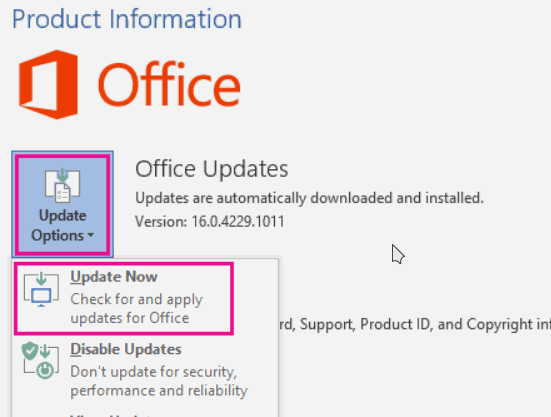
Poznámka: Uistite sa, že ste pripojení k internetu, a ak dôjde k aktualizácii, tímy sa čoskoro aktualizujú.
Metóda 4: Preinštalujte program Microsoft Teams
Ak je tento problém spôsobený poškodeným súborom aplikácie, najlepším spôsobom jeho odstránenia je preinštalovanie softvéru. Toto je vaše posledné riešenie, ak pre vás nefunguje žiadne z vyššie uvedených riešení.
Ak chcete odinštalovať tímy spoločnosti Microsoft, môžete to urobiť z ovládacieho panela alebo z nastavení systému Windows. Stlačte Windows Key + I otvorte nastavenia systému Windows a potom prejdite na Aplikácie.
Hľadať Tímy spoločnosti Microsoft, kliknite na ňu a vyberte Odinštalovať, potvrďte to znova. Tiež odstráňte Tímy Inštalácia na celom stroji žiadosť.

Ak chcete znova nainštalovať program Microsoft Teams, môžete otvoriť prehľadávač a stiahnuť inštalačný program z priečinka Web MS Teams, alebo si ho môžete nainštalovať z balíka Microsoft Office.
Záver
Microsoft Teams je stabilná aplikácia a také náhle reštarty alebo zlyhanie aplikácie vám môžu spôsobiť pracovné problémy. Vyššie uvedená metóda vám určite pomôže vyriešiť problém s náhodným reštartovaním MS Teams. V každom prípade, ak máte s vyššie uvedenými metódami ťažkosti, napíšte komentár.
Voľba editora:
- Ako zabrániť spusteniu tímov spoločnosti Microsoft pri štarte
- Ako pridať a používať aplikáciu OneNote v Microsoft Teams
- Prečítajte si tému Rozhovor a zdvíhanie rúk pri prezentácii v tímoch spoločnosti Microsoft
- Oprava: EpocCam nefunguje na tímoch Microsoft, Zoom alebo Google Meet
- Ako nainštalovať Microsoft Teams na Linux - cez GNOME alebo Terminal
Rahul je študentka počítačovej vedy s obrovským záujmom o oblasti techniky a kryptomeny. Väčšinu času trávi písaním alebo počúvaním hudby alebo cestovaním po nevidených miestach. Verí, že čokoláda je riešením všetkých jeho problémov. Život sa stáva a káva pomáha.


![Ľahká metóda na zakorenenie poznámky Gome Fenmmy pomocou programu Magisk [nie je potrebné TWRP]](/f/5faa495599453959bce0f1d1098f5227.jpg?width=288&height=384)
